
时间:2020-12-23 07:26:37 来源:www.win10xitong.com 作者:win10
刚刚小编在百度知道上看见一位网友在提问,问题是说他在用电脑的时候遇到了win10电脑固态硬盘如何格式化的问题,其实不知都还有多少用户遇到了win10电脑固态硬盘如何格式化的问题,那win10电脑固态硬盘如何格式化的问题有办法可以处理吗?当然是可以的,小编今天想到一个解决的思路:1.首先笔者,打开了电脑,想要格式化H盘。2.在H盘上右击,选择格式化就可以彻底解决了。刚才说得方法是一个概括,不是很全面,如果你没有看懂,那我们下面就详细的带来win10电脑固态硬盘如何格式化的方法教程。
小编推荐下载:win10 64位
具体方法如下:
1.首先,作者打开电脑,想格式化H盘。
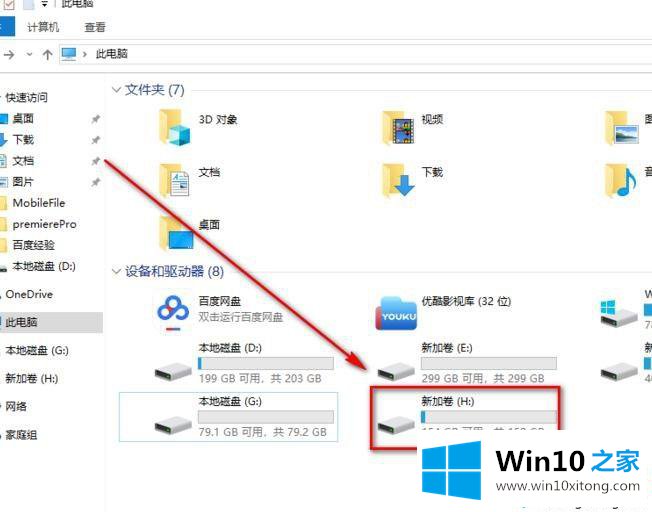
2.右键单击硬盘并选择格式化。
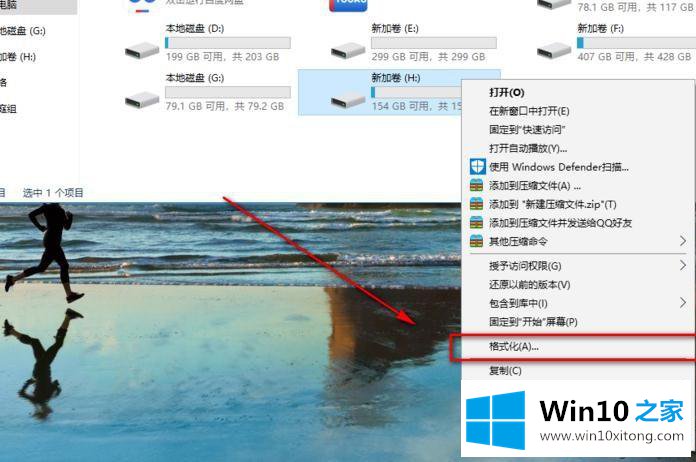
3.然后在弹出的框中,点击下面的开始按钮,上面的选项会默认。

4.在确认框中,单击确定。
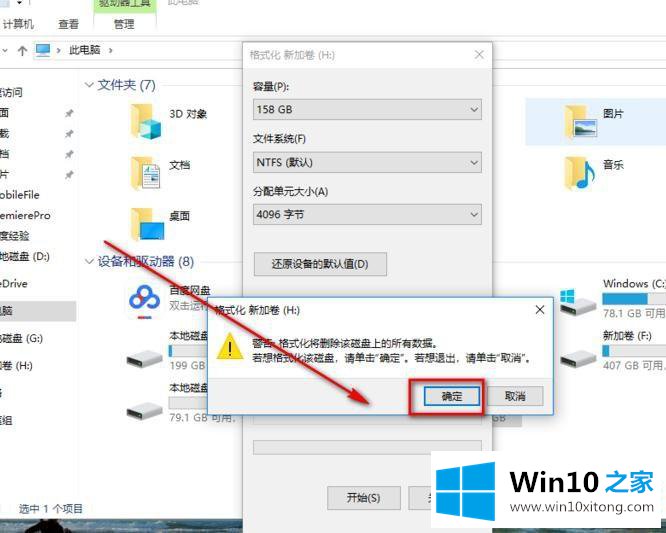
5.稍等片刻,等待硬盘格式化。
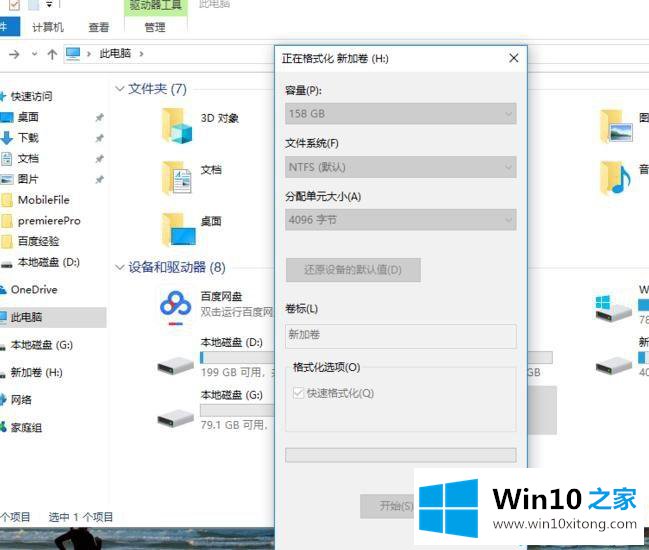
6.格式化成功后,会出现提示。格式化后,单击确定。
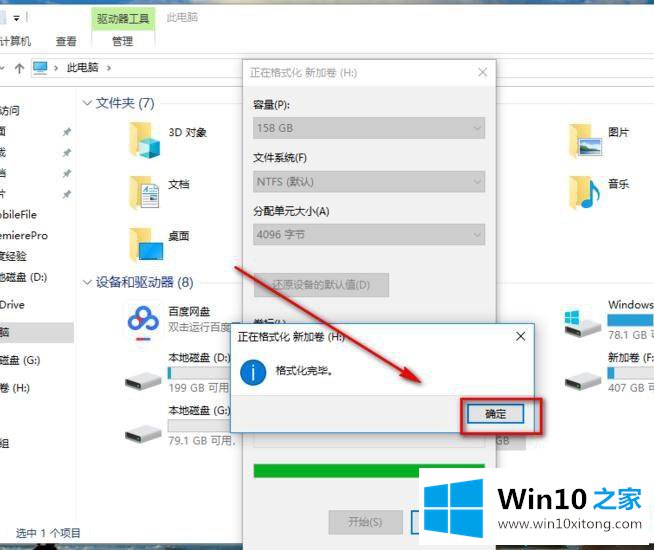
7.H盘已经格式化,里面没有文件。
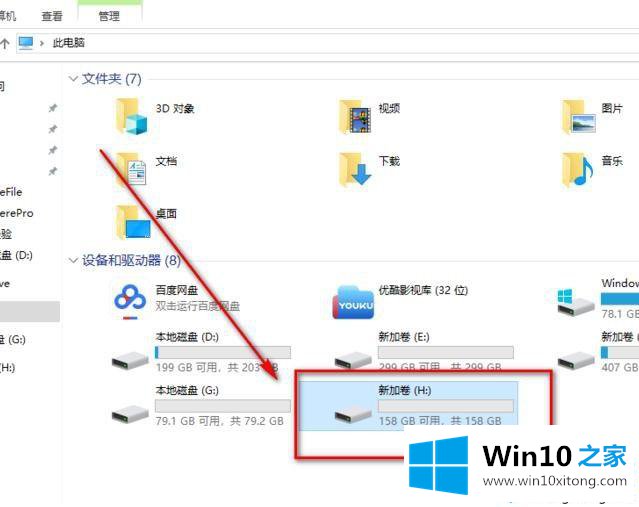
以上小系列分享了超级详细格式化win10 SSD的方法,格式化后的磁盘变成空的,所以格式化前主要要备份文件。
以上的内容主要说的就是win10电脑固态硬盘如何格式化的方法教程,谢谢大家对本站的关注和支持。